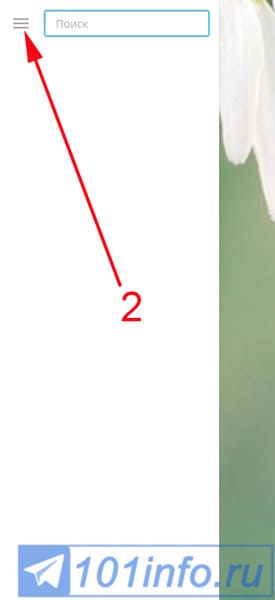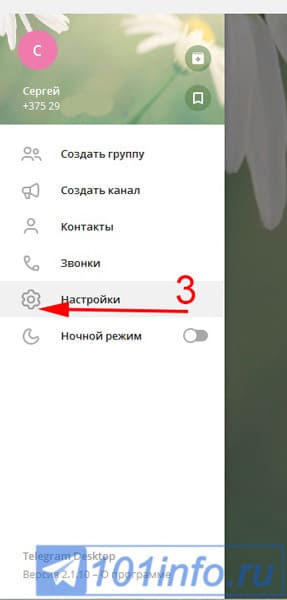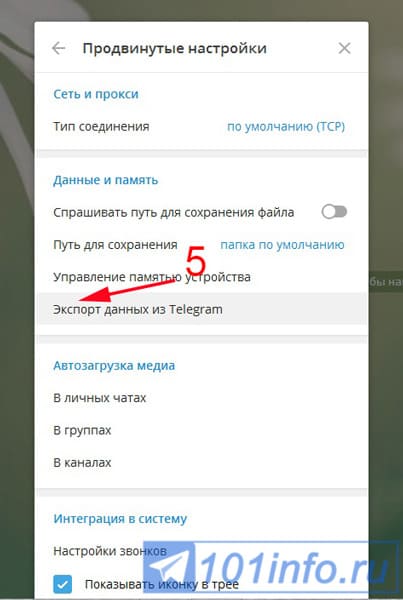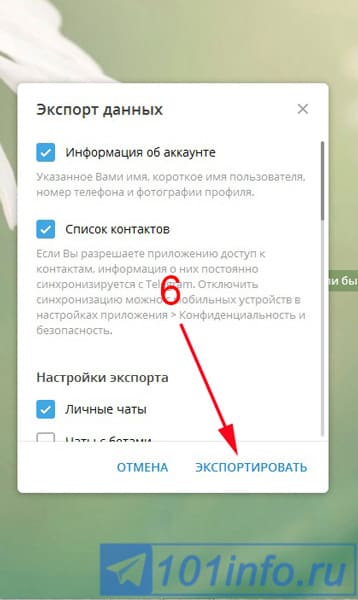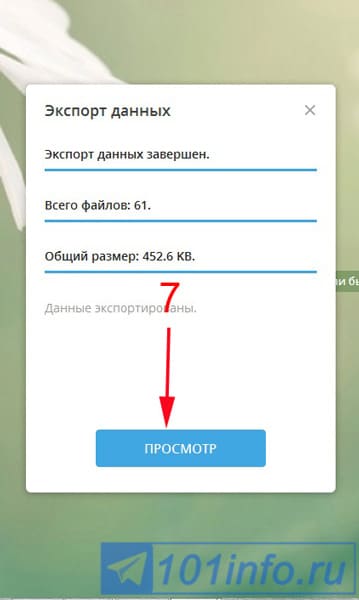- Как сделать копию телеграмма айфон
- Сохранение переписки
- На смартфоне
- В десктопной версии
- Возможно ли восстановление чата после удаления
- Удаление и восстановление аккаунта
- Быстрое восстановление удалённого приложения Телеграм
- Установка Телеграмм на смартфоне
- Установка Телеграм на персональный компьютер
- Как сохранить переписку в Телеграм
- С помощью Desktop
- Экспорт истории (чата, канала)
- Экспорт всех данных через настройки
- С помощью web-версии (pdf)
- Google Chrome
- Firefox
- Скриншоты или запись экрана
- Репост в «Избранное»
- Как сохранить сообщения при смене телефона
Как сделать копию телеграмма айфон
Разработчики мессенджера Телеграм постоянно совершенствуют приложение, ориентируясь на пожелания пользователей. В качестве примера подобных изменений можно привести новшество, введенное в Телеграмме начиная с версии 1.3.14 – возможность восстановления переписки и персональных данных.
Сохранение переписки
Пользователям обновленной версии приложения Телеграм не грозит неприятная ситуация, когда нужные данные из диалогов оказались случайно удалены. Информацию можно экспортировать в файл и сохранять на любом физическом носителе. Данный материал содержит подробные инструкции по сохранению истории диалогов для различных пользовательских устройств.
На смартфоне
Мобильная версия приложения не предусматривает опцию экспорта бесед и прочих данных, поэтому для сохранения нужно воспользоваться компьютерной версией приложения.
Какая информация будет экспортирована в файл:
- данные аккаунта;
- список контактов;
- виды бесед;
- параметры сохранения;
- мультимедийные файлы
Инструкция по восстановлению переписки:
Возврат удаленных чатов в мессенджер невозможен, но информация, сохраненная на компьютере, будет оставаться доступной пользователю. Для просмотра следует:
- Открыть папку, предназначенную для экспорта;
- Запустить файл export_results;
- Выбрать из меню на экране нужные сведения.
В десктопной версии
Для того, чтобы сделать резервную копию данных, нужно сохранить информацию в файле. Необходимо, чтобы на компьютере была установлена версия Телеграм не ниже 1.3.14. Последовательность действий по переносу содержания беседы в файл:
- Открыть Телеграм;
- Перейти к редакции меню (три горизонтальные черты слева вверху экрана);
- Выбрать раздел «Настройки»;
- Открыть «Продвинутые настройки»;
- Перейти к строке «Экспорт данных»;
- Выбрать данные, предназначенные к сохранению;
- Дождаться, когда на экране появится отчет о сохранении. В процессе выполнения задачи можно передумать и остановить процесс нажатием соответствующей кнопки.
Далее просматриваем резервное копирование.
Возможно ли восстановление чата после удаления
Одним из базовых принципов, неукоснительно соблюдаемых разработчиками, Телеграмма, является забота о сохранении конфиденциальности пользователей. Поэтому мессенджер не предусматривает резервного хранения содержания чатов в интернете. Такой подход имеет и негативный эффект: после удаления вернуть содержание чата не получится.
Чтобы полностью удалить содержание беседы, достаточно нажать на правую кнопку мышки и в выпавшем меню выбрать строку «Удаление сообщений» («Очистка истории»). Нужно помнить, что такое действие необратимо и чат удаляется навсегда. Если пользователь предварительно сохранил информацию на жестком диске, сведения (чаты, мультимедиа, персональные данные) будут доступны для просмотра из текущего браузера, установленного на компьютере.
Удаление и восстановление аккаунта
Итак, если аккаунт сохранился, вернуться к профилю можно без проблем. Совсем по-другому дело обстоит в случае, если пользователь принял самостоятельное решение ликвидировать аккаунт. Такой выбор обратно отыграть нельзя – удаленный профиль восстановлению не подлежит. После принятия пользователем окончательного решения о ликвидации аккаунта, приложение безвозвратно удаляет: содержание бесед, медиафайлы, наклейки и все остальное. Для того, чтобы пользователь осознал ответственность за принятое решение, процедура ликвидации аккаунта максимально усложнена и включает:
- переход по специальной ссылке;
- ввод телефонного номера;
- отправку сложного кода;
- неоднократное нажатие различных кнопок.
Таким образом, удалить профиль ошибочно в одно нажатие приложение не позволяет. Разработчики ввели такие правила из принципиальных соображений, исходя из базовой идеи – предоставить участникам право на сохранение личной тайны. Удаление аккаунта со всем содержимым является привилегией пользователя.
Telegram– единственный из современных мессенджеров, не позволяющий восстановления деактивированного аккаунта.
Есть и другое отличие этого приложения от популярных аналогов – при длительном молчании пользователя профиль ликвидируется автоматически. Продолжительность временного промежутка, через который происходит дезактивация, определяется владельцем аккаунта самостоятельно. Для этого нужно:
- Запустить Телеграм;
- Открыть меню;
- Выбрать пункт «Настройки»;
- Нажать на строку «Конфиденциальность»;
- Найти позицию «Удалить мой аккаунт в случае…»;
- Выбрать срок, после которого молчание пользователя становится сигналом на удаление аккаунта (от месяца до года).
Итак, если по той или иной причине аккаунт Телеграм оказался удалён – восстановление профиля невозможно. Чтобы продолжать пользоваться приложением, нужно пройти процесс регистрации заново. При желании пользователь может использовать для привязки прежний телефонный номер, однако вся история переписки будет утрачена.
Быстрое восстановление удалённого приложения Телеграм
При использовании смартфона или компьютера периодически возникает непростая ситуация, когда нарушается нормальная работа приложений. Наиболее простое решение – удалить «тормозящую» программу и инсталлировать заново. Случается, что приложения исчезают после того, как телефон побывал в ремонте. Такое удаление не носит необратимого характера. Если сам профиль сохранился, содержимое чатов без изменения хранится в пользовательском профиле. После повторной установки мессенджера все картинки, музыка и диалоги вернутся на свои места.
Установка Телеграмм на смартфоне
- Открыть приложение «Google Play Market» или «App Store»;
- Ввести «Telegram» в поисковой строке;
- Установить мессенджер;
- Указать телефонный номер, привязанный к Телеграм;
- Ввести код из SMS;
- Открыть приложение и продолжить общение. Весь контент останется без изменений.
Установка Телеграм на персональный компьютер
- Зайти на сайт Телеграм;
- Выбрать в меню графу «Скачать»;
- Проделать процесс установки, руководствуясь инструкциями;
- Открыть мессенджер;
- Ввести телефонный номер, привязанный к аккаунту;
- Напечатать в открывшемся окошке код из смс-сообщения;
- Зайти в профиль.
Чтобы не проходить авторизацию многократно, пользователю не следует закрывать программу.
Пользователь может обойтись без установки приложения. Пользоваться мессенджером можно онлайн, осуществив переход по ссылке https://web.telegram.org/z/ и пройдя авторизацию. Процедура несложная, для любых устройств осуществляется сходным образом.
Данная статья рассказывает о способах сохранения и восстановления данных в мессенджере.
Источник
Как сохранить переписку в Телеграм
При работе с клиентами с помощью мессенджеров, через сообщения проходит масса важной информации, которую требуется не потерять. Сегодня разберемся как сохранить переписку в телеграм. В инструкции будут описаны все наиболее оптимальные способы сохранения сообщений, останется лишь подобрать оптимальный способ конкретно для вас и пошагово следовать предоставленной инструкции.
С помощью Desktop
Для использования данного способа необходимо скачать и установить официальную программу для компьютера. Сделать это возможно по ссылке: https://desktop.telegram.org/. Останется лишь установить его на ПК и пройти несложный этап авторизации.
Экспорт истории (чата, канала)
- Итак, для начала рассмотрим более «Точечный» вариант, позволяющий сохранить конкретную переписку, при этом, не затрагивая остальную информацию. Открываем нужный диалог и нажимаем на 3 вертикальные точки в левом верхнем углу экрана.
- В расширенном меню необходимо выбрать пункт «Экспорт истории чата».
- Программа предложит экспортировать следующие части переписки:
- Фотографии;
- Видеозаписи;
- Голосовые сообщения;
- Видеосообщения;
- Стикеры;
- GiF;
- Файлы.
Отметьте галочками нужные элементы. Установите нужный формат сохраненного файла, не забудьте указать удобный путь и границы чата по датам. По окончанию всех настроек выбираем «Экспортировать».
Экспорт всех данных через настройки
Второй способ подразумевает скачивание сразу всех данных.
- Переходим в продвинутые настройки Telegram.
- Здесь обратите внимание на блок «Данные и память», а точнее на его подпункт «Экспорт данных».
- Кратко рассмотрим все доступные опции сохранения:
- Первая настройка – информация об аккаунте. Это указанное Вами имя, короткое имя пользователя, номер телефона и фотографии профиля.
- Список контактов – Если вы разрешаете приложению доступ к контактам, информация о них постоянно синхронизируется с Telegram.
- В настройках экспорта можно указать, какие именно чаты и группы необходимо перенести.
- В следующем блоке ставим галочки напротив необходимых медиа.
- В разделе другое укажите, требуются ли данные об активных сеансах и других настройках, не перечисленных выше (beta).
- Последним этапом будет выбор пути и формата сохраняемого файла.
С помощью web-версии (pdf)
Если по какой-то причине у вас нет возможности использовать полноценную десктоп версию, разберём вариант, при котором требуется лишь наличие браузера. Разберём инструкцию для 2 разных браузеров.
Google Chrome
- Открываем телеграм веб по ссылке https://web.telegram.org и переходим в окно диалога. Подгружаем нужное количество сообщений (прокрутите колесом мыши до нужного участка). Затем кликаем правой кнопкой мыши (или используем комбинацию клавиш CTRL + P) и выбираем пункт «Печать».
- В разделе «Принтер» выбираем «Сохранить как PDF» и кликаем на синюю кнопку «Сохранить» снизу.
Firefox
В отличие от Google Chrome, Firefox не может предложить легкий способ сохранения с применением базовых возможностей, однако на помощь приходит магазин расширений.
- Перейдите по ссылке: https://web.telegram.org/ и авторизуйтесь. Если вы не знаете английского языка, просто последовательно следуйте инструкции. Первым шагом будет открытие нужного чата в левом блоке.
- Воспользуйтесь самостоятельным поиском дополнений, либо просто перейдите по ссылке и установите add done: https://addons.mozilla.org/ru/firefox/addon/save-as-pdf/. На верхней панели появится соответствующий значок. Останется кликнуть по нему и дождаться окончания загрузки. Не переходите по другим страницам во время процесса записи страницы в PDF и дождитесь окончания загрузки.
Скриншоты или запись экрана
Бывают ситуации, когда ПК или ноутбука под рукой нет. К сожалению, эффективного метода сохранения переписки на смартфоне не существует.
Придется использовать обходные пути и просто делать скриншоты экрана в нужных местах. У разных моделей телефона, разные комбинации клавиш для скриншотов.
Репост в «Избранное»
Наиболее ценную информацию рекомендуем отправлять в категорию избранного. Зачастую, переписка со временем продвигается дальше и важные данные из неё становится затруднительно найти, особенно с учетом не очень удобной системы поиска мессенджера.
- Откройте нужную переписку и кликните правой кнопкой мыши по важному сообщению. Появится дополнительное окно, где необходимо кликнуть на «Переслать».
- Откроется список контактов. На первом месте располагается нужный нам контакт «Избранное». Выберете его и точно не потеряете важные данные.
Как сохранить сообщения при смене телефона
Теперь вы знаете как сохранить переписку в телеграм при использовании различных устройств. Наиболее удобным способом объективно является функция прямого экспорта через десктоп программу для персонального компьютера. Она позволяет разом сохранить всю информацию и переносить её с устройства на устройство по необходимости.
Источник